Gmail tiene una función que agrupa los correos electrónicos con el mismo asunto para permitir a los usuarios ver fácilmente los mensajes anteriores, de forma similar a lo que se ve en los mensajes de texto o chats. Esto se conoce como Vista de conversación y, si bien puede ser increíblemente útil en algunas situaciones, a veces puede dificultar la búsqueda de una información específica.
Si desea poder ver cada correo electrónico y respuesta que recibe individualmente, este artículo le mostrará cómo desactivar la vista de conversación en las aplicaciones móviles y de escritorio de Gmail.
Cómo deshabilitar la vista de conversación en Gmail en su PC
Si usa Gmail principalmente en su computadora de escritorio, puede deshabilitar fácilmente la función desde su PC.
1. Abra Gmail en su computadora utilizando el navegador de su elección.
2. Una vez que haya iniciado sesión en su cuenta, vaya a Configuración haciendo clic en el icono de engranaje ubicado en la esquina superior derecha.
3. Esto abrirá el menú de configuración rápida por usted.
4. Desplácese hacia abajo hasta el final y desmarque «Vista de conversación», que está activada de forma predeterminada.
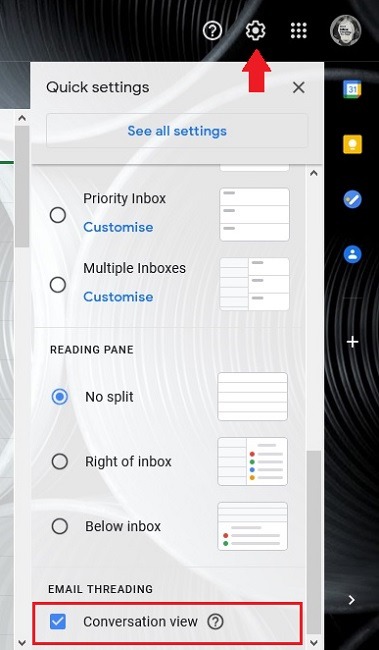
5. Gmail deberá recargarse para aplicar la nueva configuración, así que haga clic en el botón «Recargar» en la ventana emergente que aparece en su pantalla.
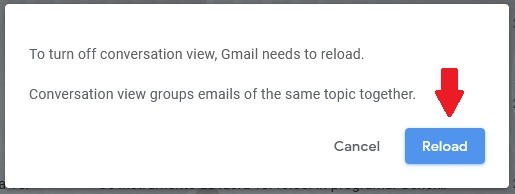
6. Una vez hecho esto, debería poder ver cada correo electrónico y responder por separado.
Alternativamente, puede desactivar la función siguiendo una ruta ligeramente diferente. Seleccione el icono de engranaje una vez más y, en Configuración rápida, haga clic en la opción «Ver todas las configuraciones».
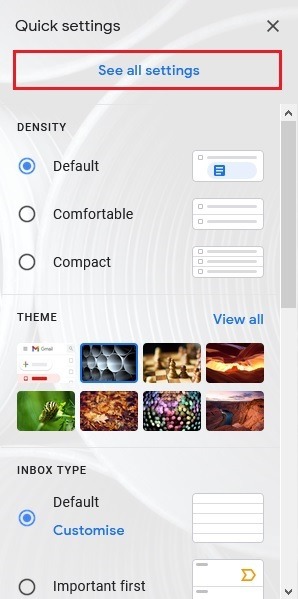
Ahora debería poder ver la lista completa de configuraciones disponibles para su cuenta. En la pestaña General, desplácese hacia abajo hasta que encuentre «Vista de conversación» y marque la segunda opción, «Vista de conversación desactivada».
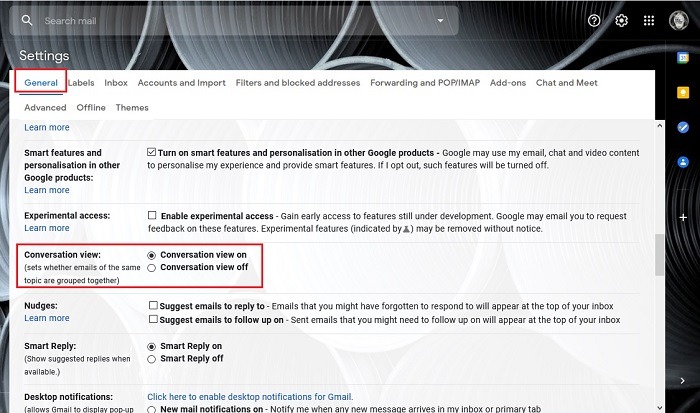
Si parece que no puede encontrar la opción, simplemente use la función de búsqueda de su navegador para llegar más rápido. No olvides «Guardar cambios». Eso es todo, has terminado.
Cómo deshabilitar la vista de conversación en Gmail para Android
A continuación, veremos cómo puede deshabilitar la misma función directamente desde su dispositivo móvil Android. Los pasos son similares pero no exactamente iguales.
1. Abra la aplicación Gmail en su dispositivo Android.
2. Toque el menú de hamburguesas en la barra de búsqueda en la parte superior de la pantalla.
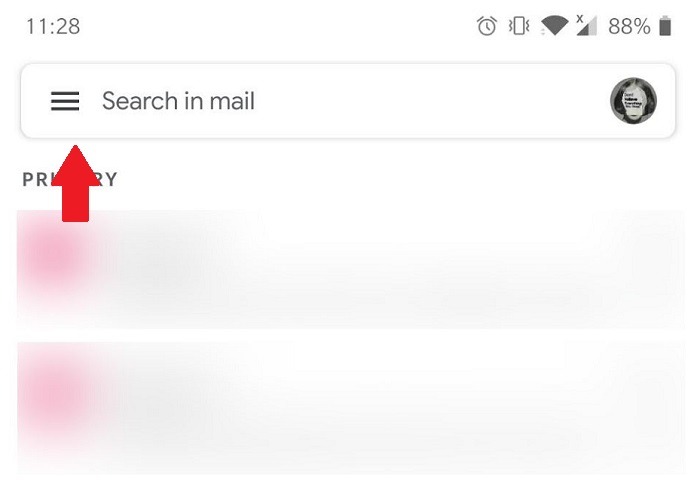
3. Desplácese hacia abajo y seleccione la opción Configuración.
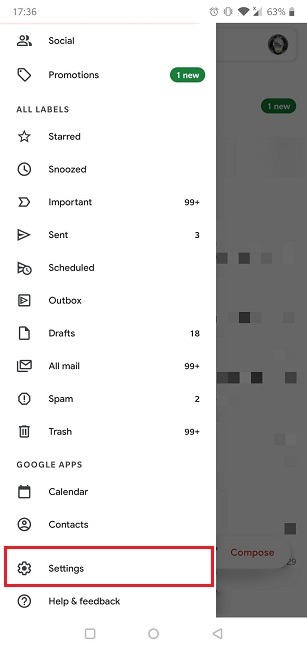
4. Pulse en su cuenta de Google. Si tiene varias cuentas y desea deshabilitar la Vista de conversación para todas, seleccione «Configuración general» en su lugar.
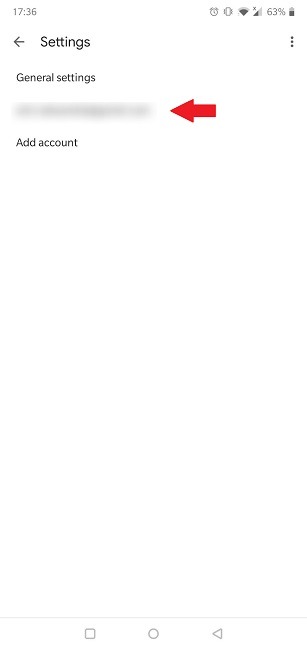
5. Desplácese hacia abajo hasta que encuentre la opción Vista de conversación y desmárquela.
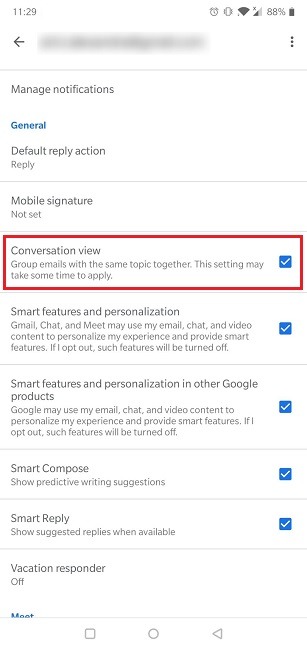
6. La aplicación actualizará su Configuración y, una vez que regrese a su Bandeja de entrada, debería ver las respuestas por correo electrónico por separado.
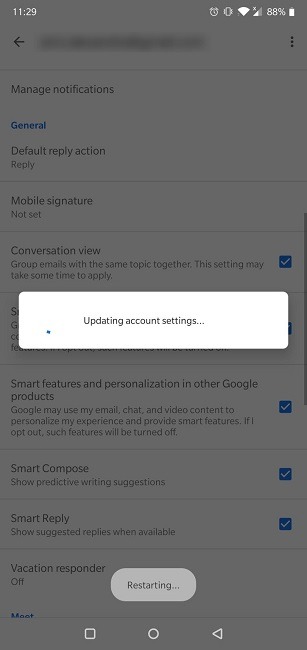
Si decide que desea volver a cambiar, simplemente siga todos estos pasos una vez más y marque la opción Vista de conversación nuevamente. Tenga en cuenta que desactivar la función en su dispositivo móvil no afectará la forma en que ve las cosas en Gmail en su escritorio y viceversa.
Cómo mantener los correos electrónicos separados sin desactivar la vista de conversación
Desactivar la vista de conversación no es la única forma de mantener tus conversaciones separadas en Gmail. Si en algún momento siente que desplazarse por el hilo de los correos electrónicos se ha vuelto demasiado engorroso, puede dividirlo rápidamente aplicando un truco simple: simplemente cambie el asunto o su correo electrónico cuando redacte su próxima respuesta. Esto tendrá el efecto de crear un nuevo hilo. Las respuestas anteriores seguirán estando visibles en este nuevo correo electrónico, pero siempre puede eliminarlas manualmente, si así lo desea.
Si desea continuar aprendiendo trucos útiles de Gmail, quizás le interese saber cómo puede habilitar y usar Gmail sin conexión o cómo marcar todos los correos electrónicos no leídos como leídos cuando usa el servicio.
